惠普电脑怎么重装系统 惠普电脑如何重装系统
时间:2023-04-03阅读量:
哈喽,今天我跟大家分享惠普电脑怎么重装系统?很多时候,电脑故障了,例如出现蓝屏问题,开机全是英文看不懂,这时候有一种比较简单的解决方法就是重装系统。下面我跟大家分享重装系统的方法,如果大家的惠普电脑蓝屏了,就可以按照这个方法给电脑重装系统
惠普电脑如何重装系统
一、u盘启动盘制作
1、下载大白菜u盘启动盘制作工具。运行前退出所有杀毒软件,以免遭拦截。
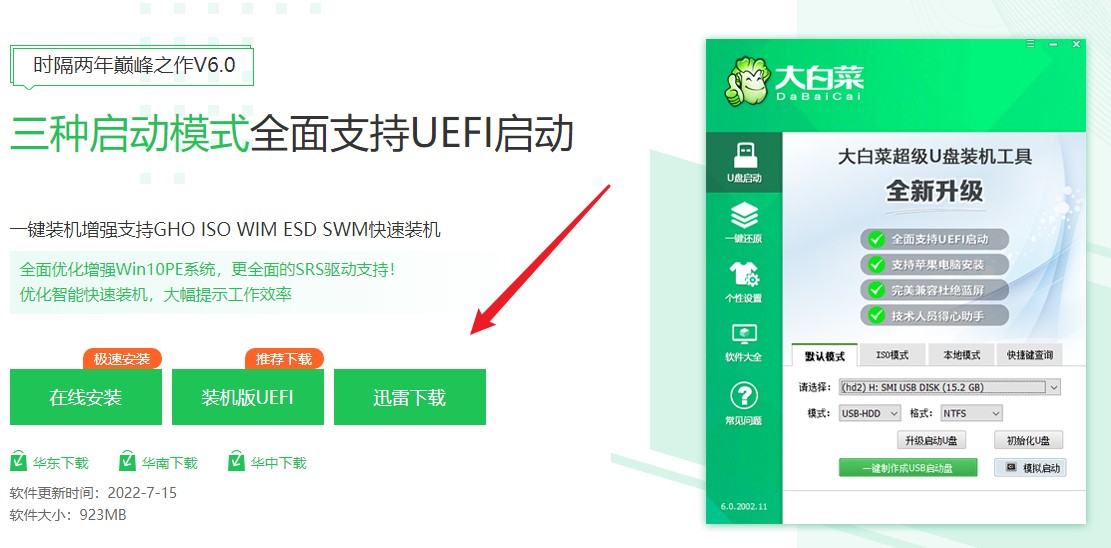
2、默认模式下,一键制作成usb启动盘。
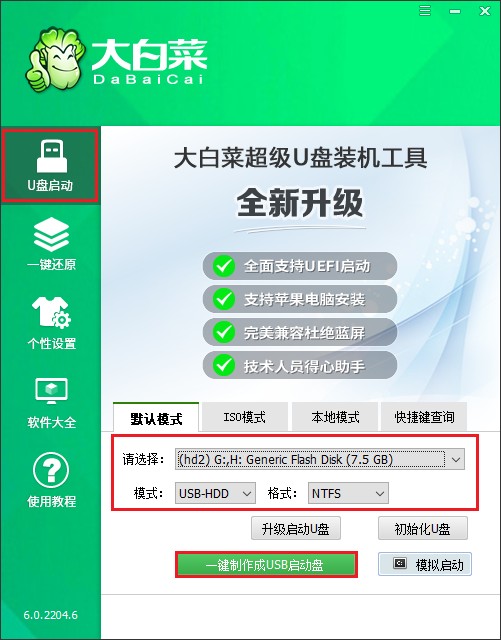
3、制作工具弹出格式化提示,点击“确定”格式化u盘。
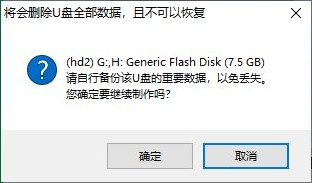
4、等待制作完成,出现启动u盘制作成功的提示。
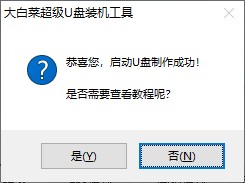
5、启动u盘制作成功后,前往msdn网站下载所需要的系统镜像文件存放到U盘根目录下。
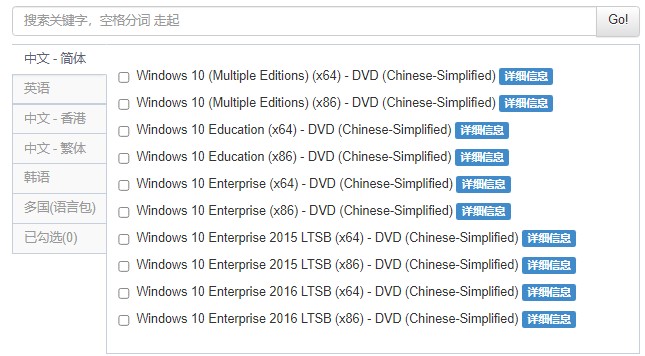
二、u盘启动设置
1、重启电脑,开机不停地按u盘启动快捷键,启动热键可参考下图。
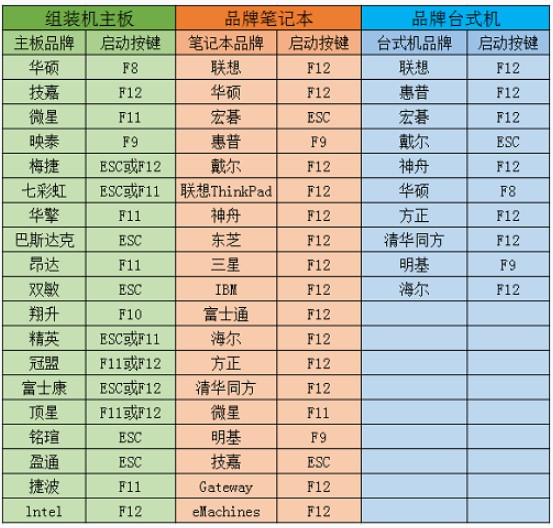
2、按启动热键进入启动菜单设置页面后,请选择你的u盘回车,一般是显示u盘名称或者usb字样的选项。
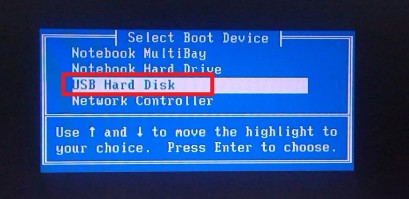
3、通过设置u盘启动,来到pe主菜单页面,选择第一选项,按回车键进入大白菜PE系统。
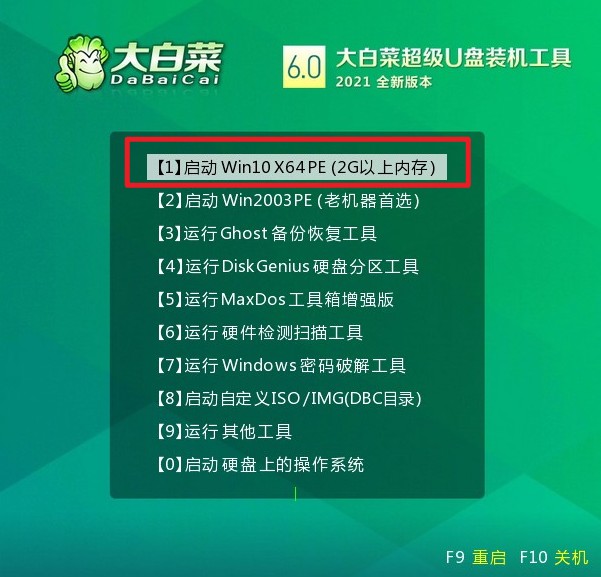
三、u盘重装系统
1、双击打开装机工具,选择u盘中的镜像文件,选择安装位置(一般安装在c盘),点击“执行”。
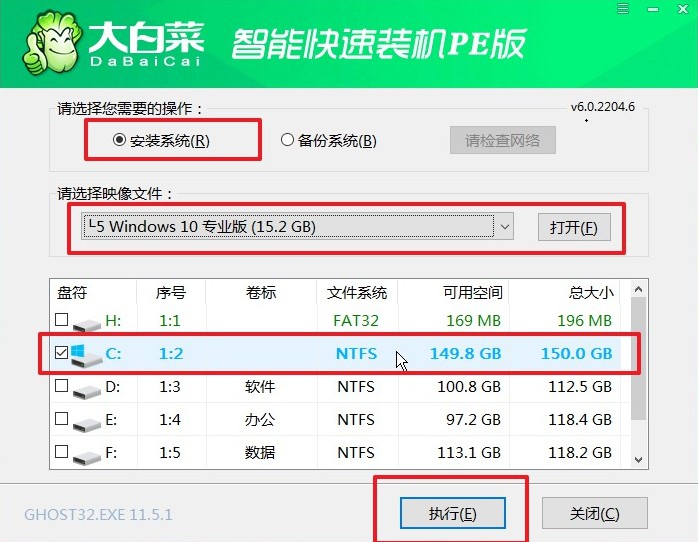
2、将执行还原操作,默认勾选,点击“是”。
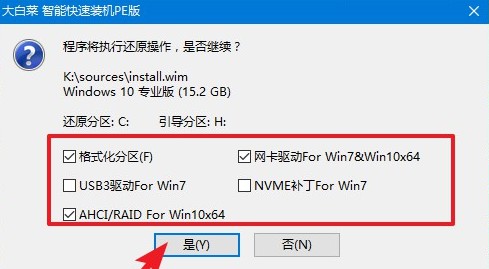
3、勾选复选框“完成后重启”,等待系统安装完成,重启时拔出u盘。
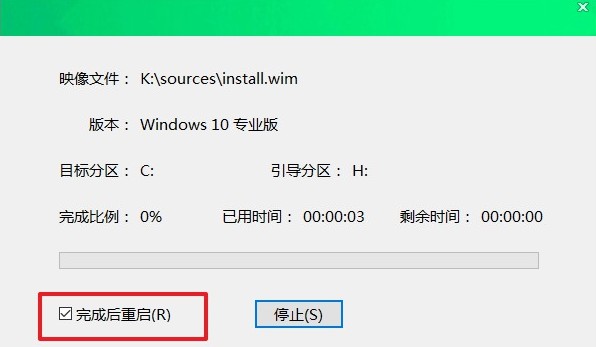
4、重启后,进入系统桌面就意味着系统安装成功!
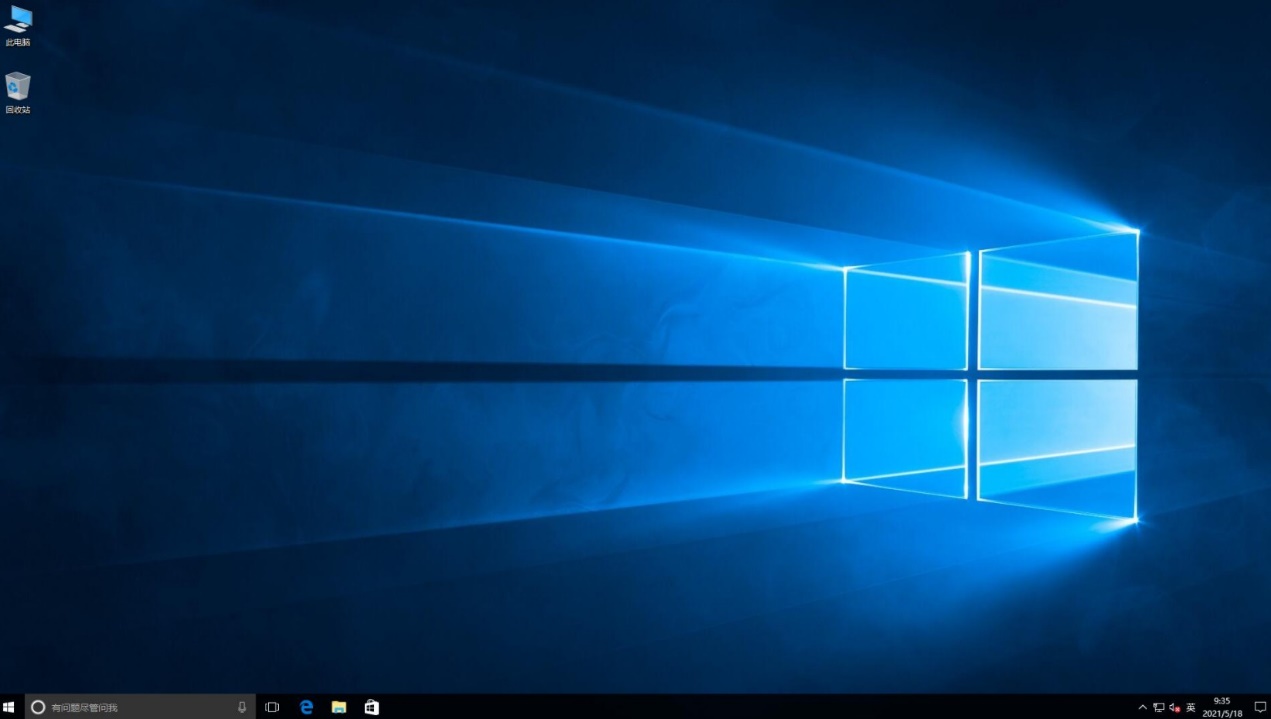
以上内容,小编跟大家讲解了惠普电脑如何重装系统,并且是以win10为例,惠普用户话可以参考这篇教程给电脑重装win10哦。像电脑蓝屏这样的故障,我们无法直接在电脑上进行重装。需要在重装系统之前,在其他电脑上制作好u盘启动盘,然后插在蓝屏电脑上使用。好咯,希望这篇教程对大家有帮助哦。